LinkedIn: Як заблокувати/розблокувати людей

Дізнайтеся, як ефективно заблокувати чи розблокувати користувачів на LinkedIn з нашими зрозумілими інструкціями.
Зображення — чудовий спосіб поділитися в Інтернеті, а анімовані GIF-файли — це трохи краще. Анімація дозволяє показати складнішу сцену, наприклад, реакцію або щось, що відбувається. Браузери підтримують відображення GIF-файлів за замовчуванням, тому вони працюють на більшості веб-сайтів, де ви можете ділитися зображеннями.
Є багато сайтів, на яких уже завантажено колекцію GIF-файлів, але іноді ви просто хочете створити свої власні. Ось наша добірка з п’яти найкращих способів завантаження та обміну файлами GIF.
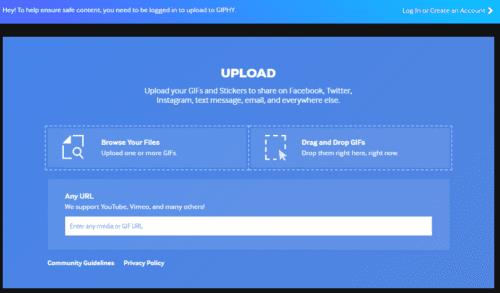
Giphy — одна з найбільших колекцій GIF, що робить її хорошим місцем, де можна знайти потрібний. Giphy також має надійний набір інструментів для завантаження власних GIF-файлів. Якщо у вас є GIF на вашому комп’ютері, ви можете завантажити його безпосередньо. Насправді для цього також знадобиться багато інших типів анімованих файлів, таких як mp4, avi, webm і mov.
Крім того, ви можете надати посилання на GIF або відео, і Giphy перетворить його. Ви можете вибрати, яка частина відео буде використана, і додати до неї власні субтитри. Єдиним недоліком використання Giphy є те, що вам потрібно ввійти, щоб завантажити GIF.
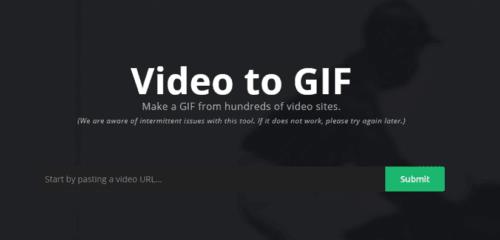
Imgur — один із найвідоміших сайтів для обміну зображеннями в Інтернеті. Він не присвячений GIF-файлам, але дуже підтримує їх. Ви можете завантажувати GIF-файли або інші анімовані файли зі свого жорсткого диска, хоча він не підтримує стільки типів анімованих файлів, як Giphy. Ви також можете імпортувати GIF-файли з Інтернету та створювати GIF-файли з відео. Для завантаження GIF не потрібен обліковий запис.
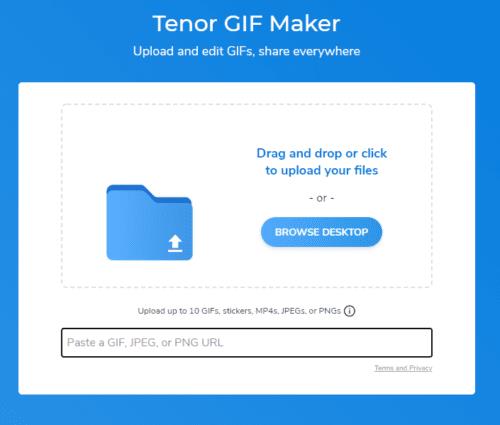
Tenor – це переважно анімований GIF-сайт, однак можна також завантажувати нерухомі зображення. Підтримуються лише три типи анімованих файлів, але ви можете завантажити їх зі свого жорсткого диска або посилатися на них з іншого місця в Інтернеті. Одне, чого ви не можете зробити, це імпортувати відео з Інтернету. Після того, як ви завантажили GIF, вам потрібно додати до нього принаймні один тег, перш ніж ви зможете його опублікувати, але вам не потрібен обліковий запис, щоб завантажувати GIF-файли в Tenor.
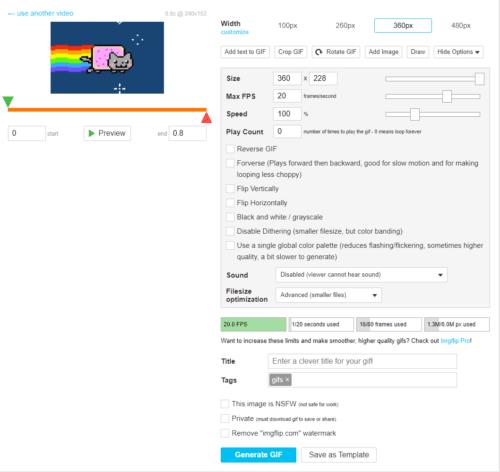
Imgflip підтримує будь-який метод завантаження GIF, який ви можете придумати, з вашого жорсткого диска, з Інтернету, з відео та навіть із набору нерухомих зображень. Він дозволяє багато налаштувати, включаючи частоту кадрів GIF. Обліковий запис не потрібен, але всі GIF-файли містять невеликий водяний знак, якщо ви не платите 9,95 доларів США на місяць за професійну версію.
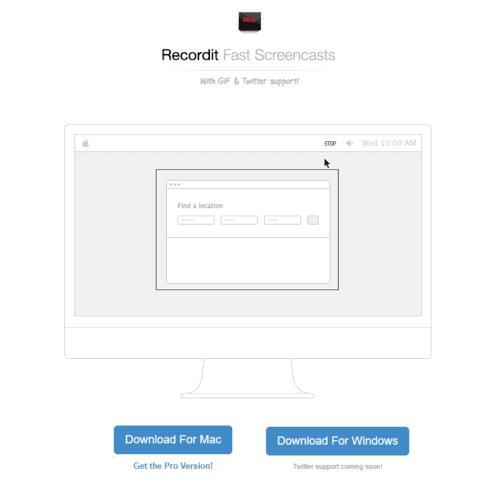
Recordit — це програмний інструмент, який можна завантажити , який дозволяє записувати GIF-файли з робочого столу. Це схоже на створення знімка екрана, виділення області екрана та натискання кнопки «Записати», щоб створити GIF. Після зупинки запису ви можете натиснути спливаюче вікно в нижньому правому куті екрана, щоб відкрити GIF. Це може бути особливо корисно для створення GIF-файлу чогось на вашому комп’ютері, наприклад, інструкції. Слід пам’ятати, що частота кадрів відносно низька. Вам не потрібен обліковий запис, але вам потрібно буде встановити програмне забезпечення, щоб використовувати Recordit.
Дізнайтеся, як ефективно заблокувати чи розблокувати користувачів на LinkedIn з нашими зрозумілими інструкціями.
Дізнайтеся, як приховати свою активність на Facebook, щоб інші не бачили, за ким ви стежите. Відкрийте налаштування конфіденційності та захистіть свою інформацію.
Дізнайтеся, як приховати своє прізвище у Facebook за допомогою налаштувань мови та конфіденційності для збереження вашої анонімності.
Дізнайтеся, як вирішити проблему «Відео на Facebook не відтворюється» за допомогою 12 перевірених методів.
Дізнайтеся, як додати фігури в Google Docs за допомогою Google Drawings, зображень та таблиць. Використовуйте ці методи для покращення ваших документів.
Google Таблиці є чудовою альтернативою дорогим програмам для підвищення продуктивності, як-от Excel. Наш посібник допоможе вам легко видалити лінії сітки з Google Таблиць.
Дізнайтеся, чому YouTube не зберігає вашу історію переглядів і як можна це виправити. Вимкніть блокувальник реклами та перевірте інші рішення для відновлення історії.
Дізнайтеся, як налаштувати дзеркальне відображення веб-камери в Zoom для природного вигляду вашого відео під час дзвінків.
У Twitter у вас є два способи ідентифікувати себе: за допомогою ідентифікатора Twitter і відображуваного імені. Дізнайтеся, як правильно змінити ці дані для кращого використання Twitter.
Якщо ваша PlayStation 5 перегрівається, дізнайтеся 6 ефективних способів охолодження для запобігання пошкодженням.








